ある開発案件における、prismaでトリガー関数をうまくGitバージョン管理に含めたかったので、実践したその方法の紹介です。
- Twitter やってますのでこちらもご覧ください →Twitter @takuxone
- プログラミングコースも出したりしてます → コース一覧
トリガー関数をマイグレーション履歴に含めて開発が👍
Supabaseではダッシュボード上で、PostgreSQLのファンクションやトリガーを設定できます。
便利ですが、Git/Githubなどで開発を進めている場合、何もしないとソースコードに載ってこないのは不便です。
例えば開発用と本番用でデータベースを分けている場合、両方とも手動で設定しないといけないですし、
開発用などで頻繁にデータベースをリセットする場合は特に大変です。
Prismaは便利なORMサービスです。
マイグレーションもしっかりできるので、データベーススキーマ(モデル)定義は変更の都度、SQLファイルとして残っていきます。
プロジェクトでPrismaを使用している場合はこのマイグレーション履歴にトリガー関数のSQL文を含めることで、開発をスムーズに進めることが可能です。
前提
- 今回はNext.jsのプロジェクトで使ってみたいと思いますが、Next.jsに限らず応用できる内容です。
- DBについても今回はSupabaseですが、他でも問題ないと思います。
- Supabaseの初期設定などについては解説しませんので、ググってみてください。
サンプルプロジェクトの準備
Next.jsはサンプルなので Create Next App で作成したいと思います。
npx create-next-app@latest --tsprismaをインストールします。
yarn add -D prisma
yarn add @prisma/clientprismaを初期化します。
npx prisma initプロジェクトに prisma ディレクトリが作成されます。
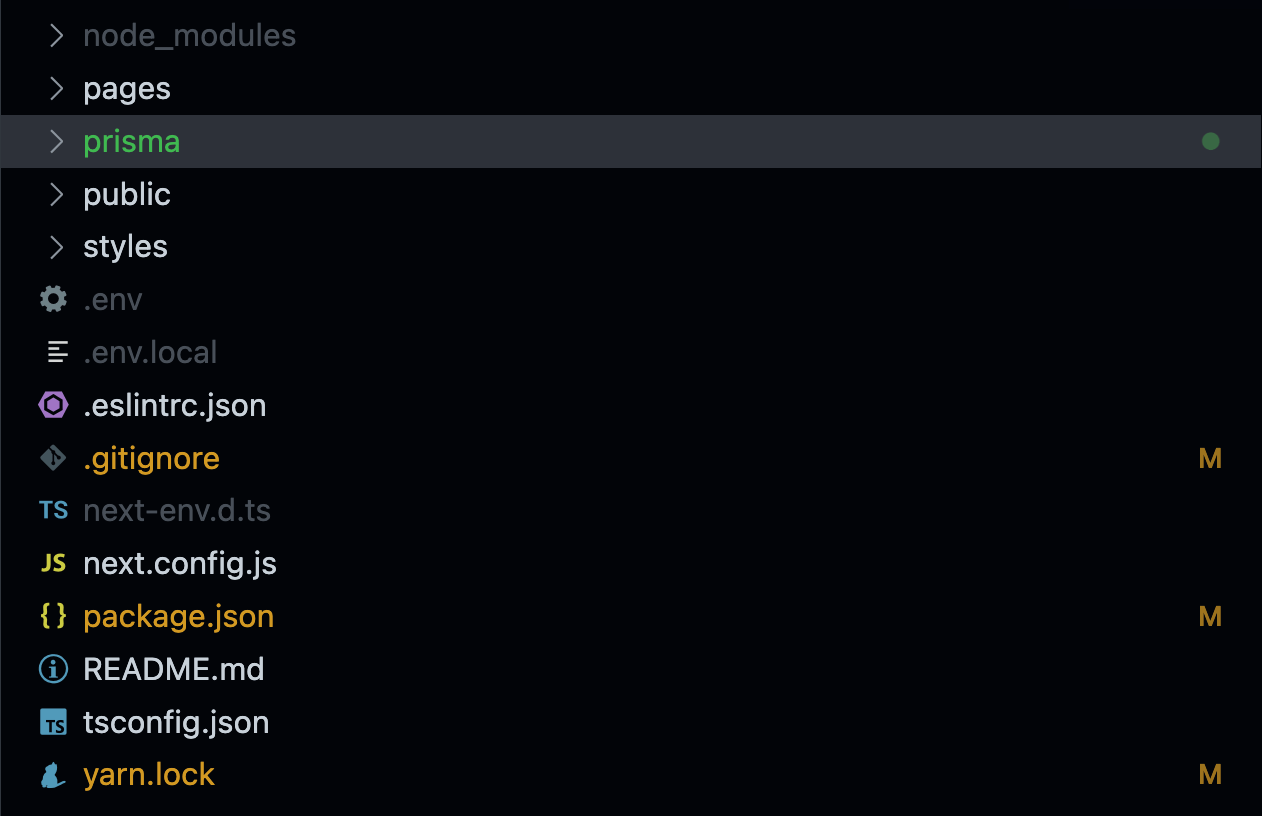
supabaseとの接続は詳細は省きますが、.envや.env.localなどのファイルに下記のように記載します。
それぞれの項目はご自身のsupabaseの情報に置き換えてください。
DATABASE_URL=xxx
SUPABASE_URL=xxx
SUPABASE_KEY=xxxPrismaスキーマ定義
prismaディレクトリの中のshema.prismaファイルにモデルを定義します。
今回はシンプルに下記のような例で定義します。
generator client {
provider = "prisma-client-js"
}
datasource db {
provider = "postgresql"
url = env("DATABASE_URL")
}
model post {
id Int @id @default(autoincrement())
title String
}
model notification {
id Int @id @default(autoincrement())
title String
}postテーブルは投稿を、 notificationテーブルはトリガー関数が実行された時に挿入される役目とします。
はじめのマイグレーション
それではまずはここで初めのマイグレーションを行なってみます。
npx prisma migrate devマイグレーション履歴の名前(フォルダ名)を求められますが、ここでは first_migration と入力しておきます。入力せずにエンターでも大丈夫です。
完了すると、次のように migrations フォルダや sql文が記載されたファイル(migration.sql)などが作成されます。
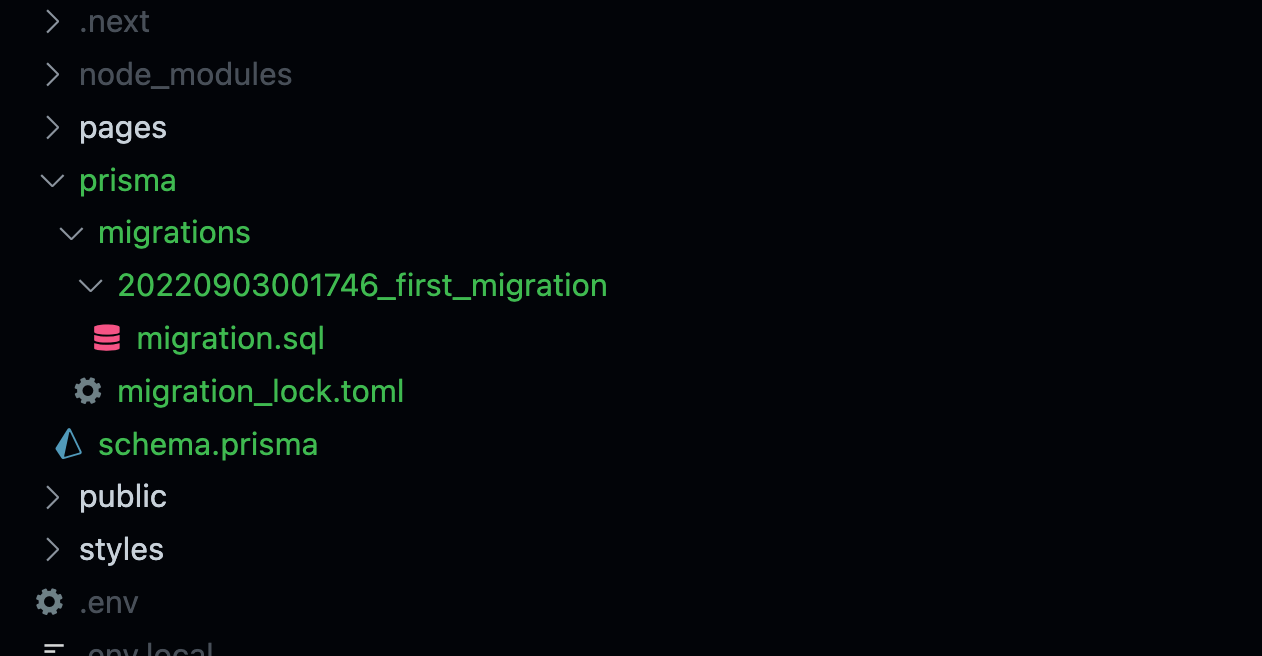
PrismaStudioを立ち上げてテーブルを確認してみます。
npx prisma studio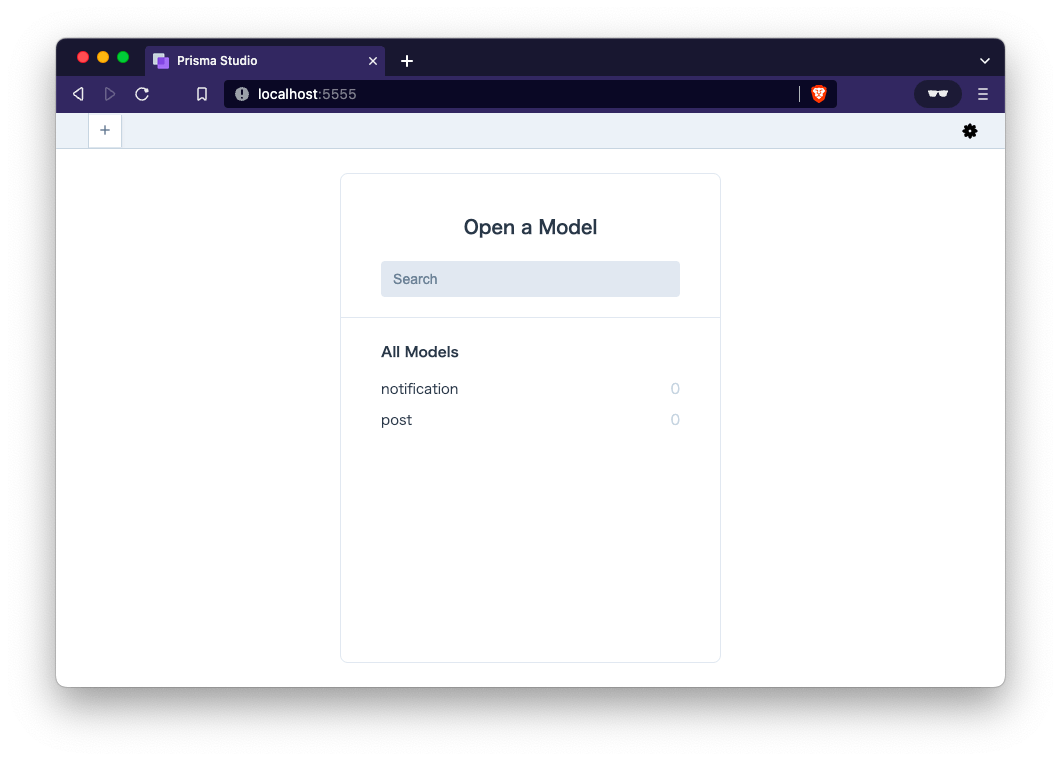
テーブルができています。
一応supabaseダッシュボードからも確認すると次のように作成されています。
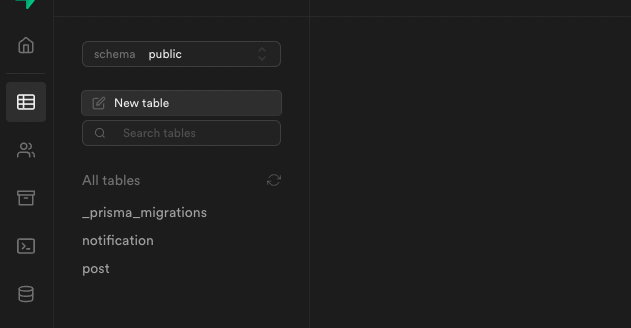
サンプルとして投稿機能を実装
簡単に投稿機能をつけてみます。
pages/api 直下に posts.ts ファイルを作成し、postを作成するエンドポイントとします。
import { PrismaClient } from "@prisma/client";
import { NextApiRequest, NextApiResponse } from "next";
const prisma = new PrismaClient();
export default async function handler(
req: NextApiRequest,
res: NextApiResponse
) {
if (req.method === "POST") {
const post = await prisma.post.create({
data: {
title: req.body.postTitle,
},
});
if (!post) throw Error("not created");
res.status(200).json(post);
} else {
res.setHeader("Allow", "POST");
res.status(405).end("Method Not Allowed");
}
}次にpages直下のindex.tsxファイルを次のようにします。
import type { NextPage } from "next";
const Home: NextPage = () => {
const handleSubmit: React.FormEventHandler<HTMLFormElement> = async (e) => {
e.preventDefault();
const response = await fetch("/api/posts", {
method: "POST",
headers: { "Content-Type": "application/json" },
body: JSON.stringify({
postTitle: e.currentTarget.post_title.value,
}),
});
const createdPost = await response.json();
console.log(createdPost);
};
return (
<div>
<form onSubmit={handleSubmit}>
<input type="text" name="post_title" placeholder="post title" />
<button type="submit">Submit</button>
</form>
</div>
);
};
export default Home;この状態で yarn dev でサーバーを立ち上げて確認してみます。
見にくいですがフォームが設置できています。
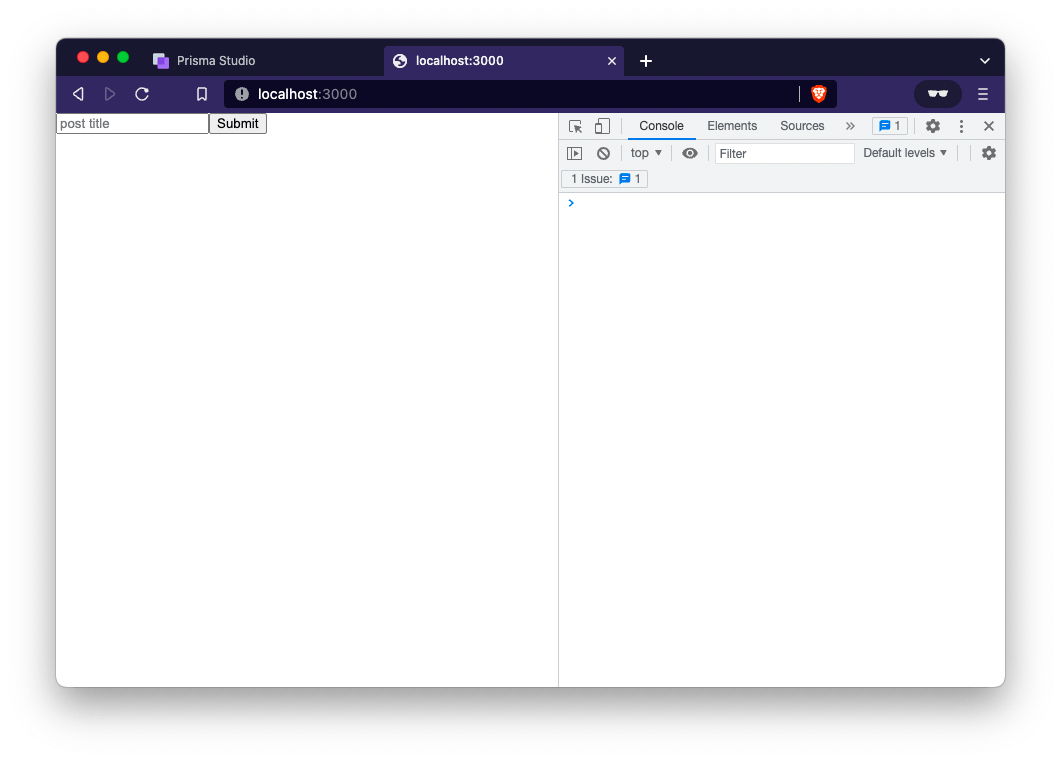
試しに TITLE 1 と入力して送信してみます。
うまくいけばコンソールに作成された post が表示されます。
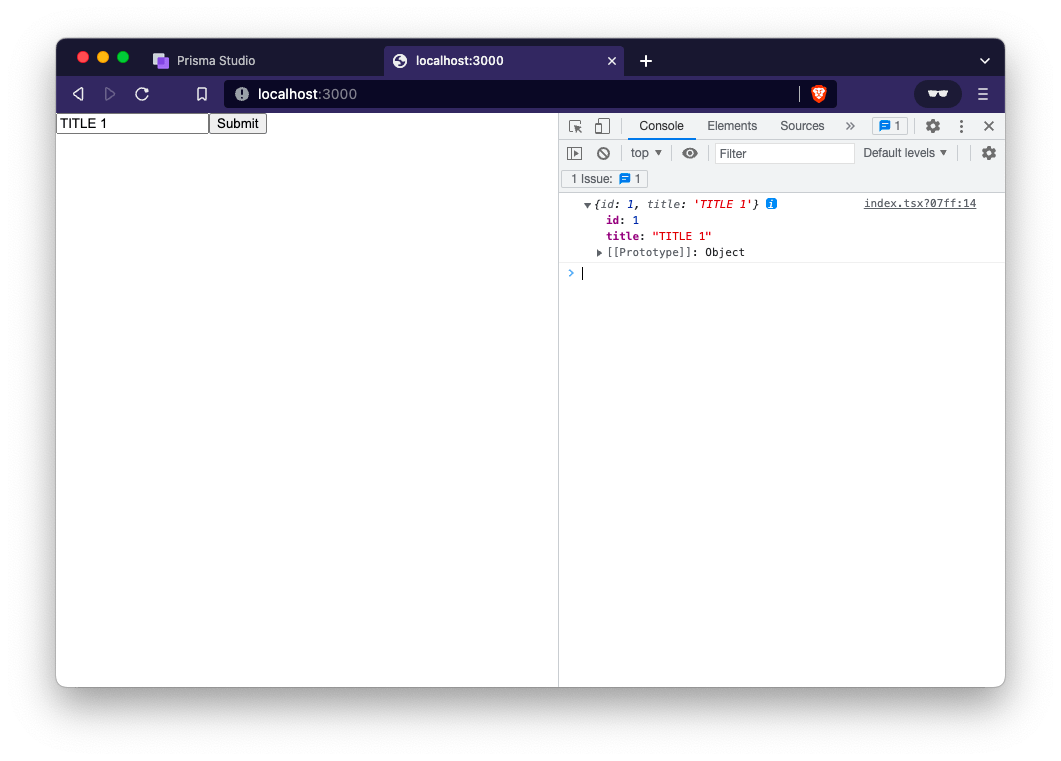
Prisma Studio でも確認しておきます。
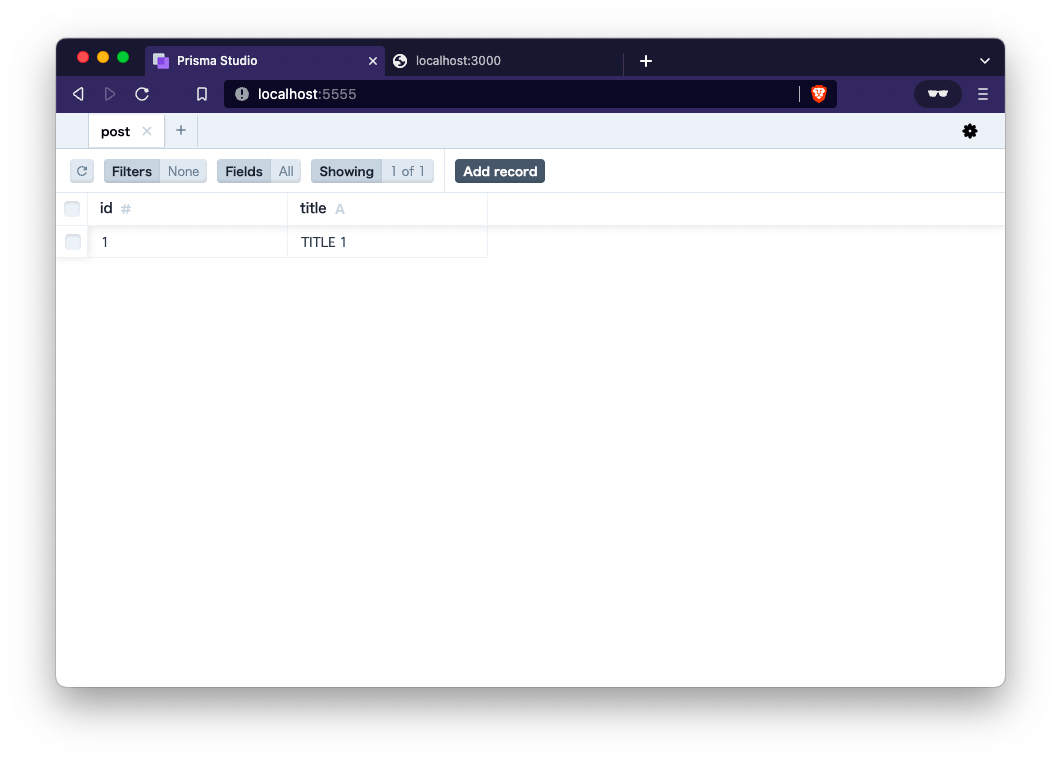
トリガー関数をマイグレーション履歴に含める
ここから本題のトリガー関数の作成です。
今回はサンプルとして、postテーブルに新しくレコードが挿入(INSERT)されたら、それをトリガーとして notificationテーブルにもレコードを挿入するようにします。
トリガー関数は shema.prisma に記載するわけではないので、sqlファイルを用意する必要があります。
prismaでは次のようにするとファイルのみ生成可能です。
npx prisma migrate dev --create-onlyまたまた名前を聞かれるので仮に trigger_function と入力しておきます。
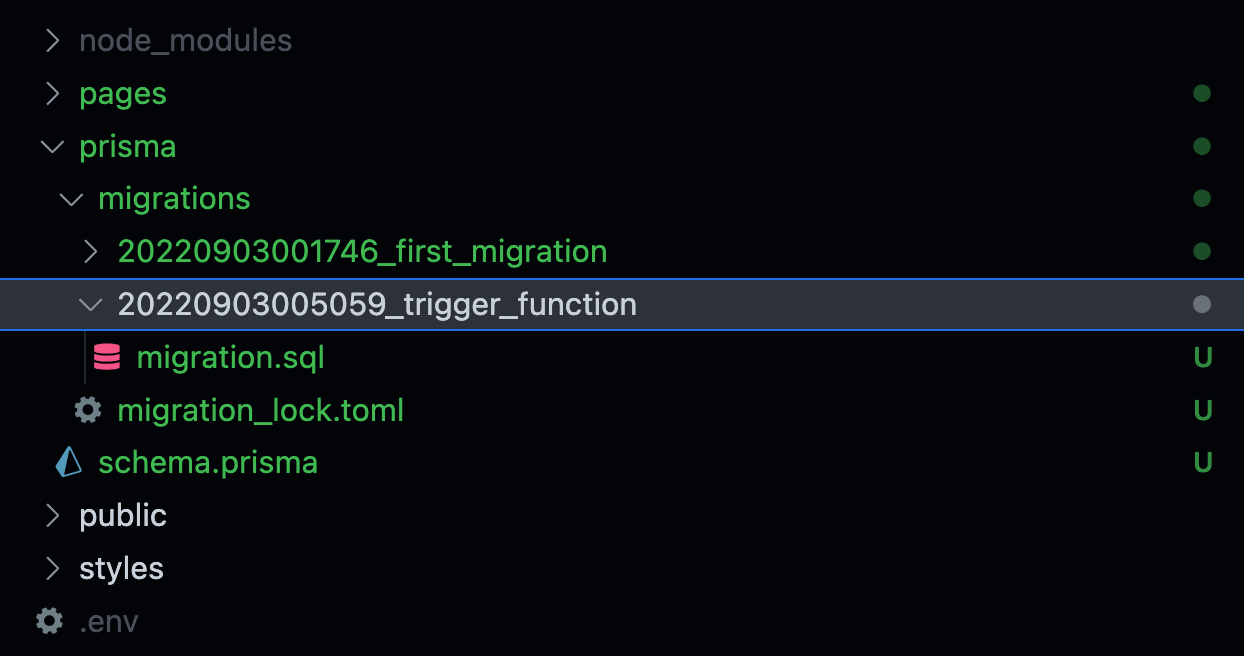
xxx_trigger_function フォルダの中の migration.sql ファイルを編集します。
create or replace function public.insert_notification()
returns trigger as $$
begin
insert into public.notification(title)
values (new.title || ' was created');
return new;
end;
$$ language plpgsql;
create trigger on_insert_post
after insert
on public.post
for each row
execute procedure public.insert_notification();- 関数名: insert_notification
- トリガー名: on_insert_post
上記は post テーブルに新しくレコードが挿入された場合に発動し、
notificationテーブルにもレコードを生成します。
このとき、postレコードの title フィールドの値を使用して、
[その挿入されるレコードのタイトル] + " was created" という文字列とし、
notificationレコードのタイトルとします。
それではこれを適用するためにマイグレートを行います。
npx prisma migrate devsupabaseを確認すると、Database > Functions のところに insert_notification という関数が作成されています。トリガーについても同様に作成されています。
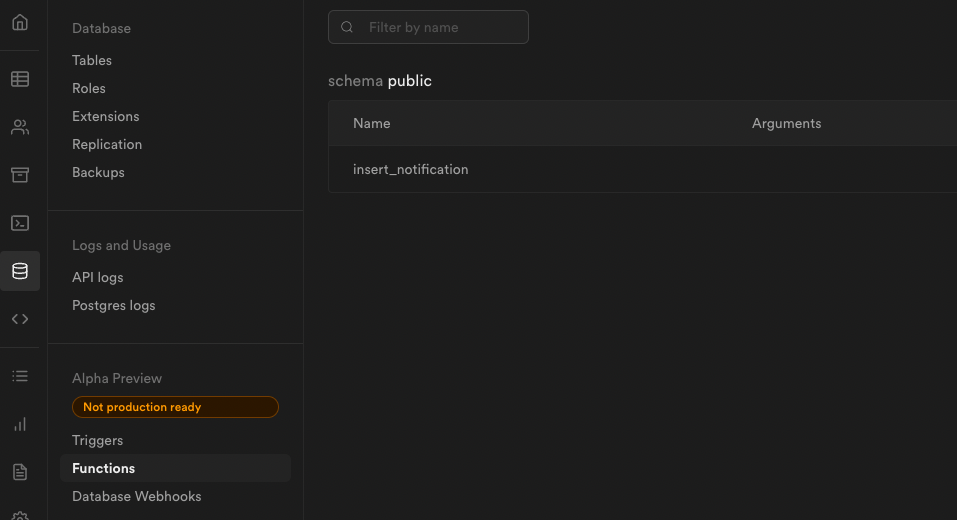
では想定通り機能するか、試してみます。
まずはトップページで今度は TITLE 2 と入力して送信してみます。
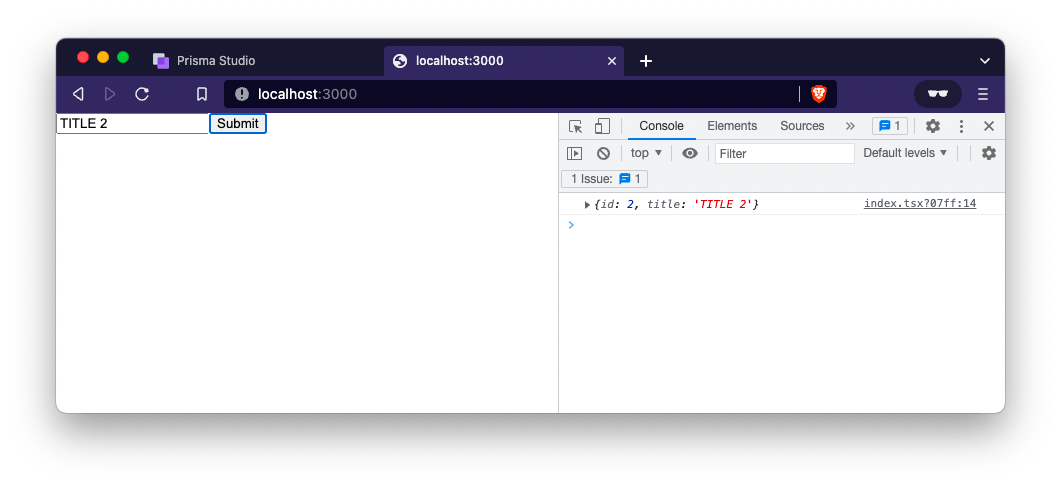
これは通常通り postに追加されています。
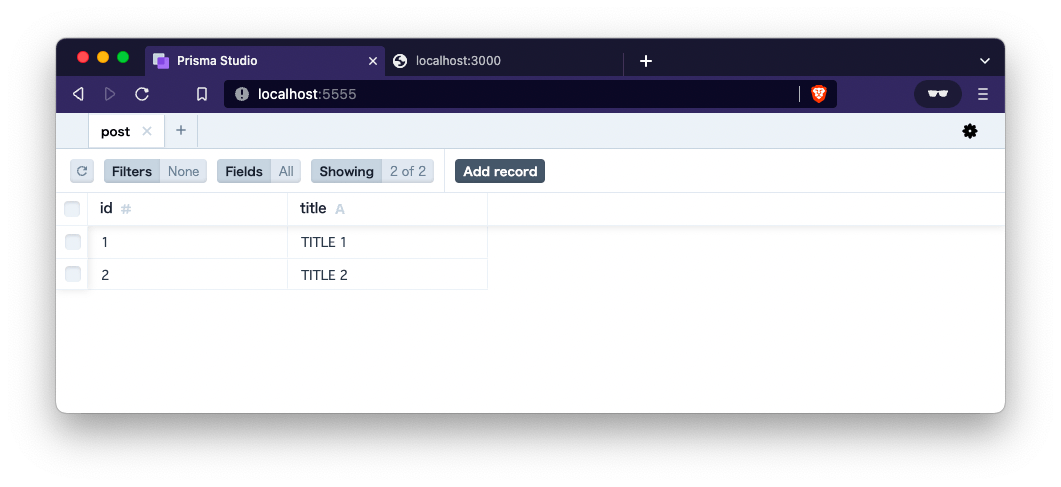
合わせてトリガー関数がうまくいっているか、notificationテーブルを確認します。
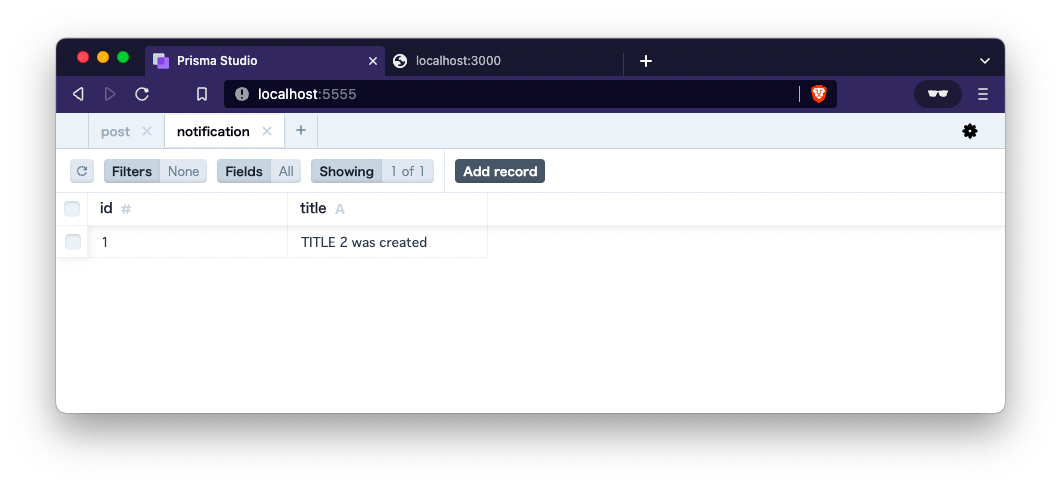
notificationにもしっかりとデータが登録されていることが確認できました。
PrismaとSupabaseでトリガー関数を使う方法については以上です!